When a business, organization, or individual wants to create a consistent document such as forms, letters, or mailing labels that are identical except for specific information, for instance, the name, address, or telephone number of the Recipient. To do this, you need to perform the Mail Merge process, which allows you to create a simple customized document.
[mai mult...]How to update the SSD in a Mac Pro
Upgrading the SSD in the new Mac Pro is quite complex, not least because you have to reload the firmware for the T2 chip.

On 15 June 2020 Apple revealed that it was making a new new SSD kit for Mac Pro available that would enable customers to upgrade their internal storage from the original factory configuration. We’ve had a look at the process Mac Pro owners will need to go thought to perform the update. The steps are similar to installing RAM, except that users also need to delete the firmware on the T2 chip and reload it, which is a more complicated process and will require a second Mac.
The Mac Pro is the only Mac to have interchangeable SSDs, and up to two modules can be installed at a time. It is not difficult to install the modules themselves, the T8 screwdriver required is actually included with the SSD modules. Apple runs through this process on a support page. We recommend that you follow Apple’s 19 steps. The level of difficulty is about the same as replacing a memory module on an older Mac Pro (until you have to delete the firmware on the T2 chip, more on that below).
[mai mult...]How to use an iPhone as a Mac webcam
Don’t like the quality of the webcam on your Mac? Here’s how to use a free app to link up your iPhone camera instead

Apple Macs come with some impressive hardware, but one area often lacking is the webcam you use to make video calls. As we’ve seen during the pandemic, this has become a far more crucial part of our setups than we would have previously thought, because so many of us now work from home.
With this in mind, is it possible to improve the quality of your video stream without shelling out for a dedicated webcam? Well, yes, as a few clever apps can actually harness the power of your iPhone and turn it into a camera for your calls. Here’s how to use an iPhone as a Mac webcam.
[mai mult...]FIX Encryption Credentials Have Expired on Mac (Printer Issue)
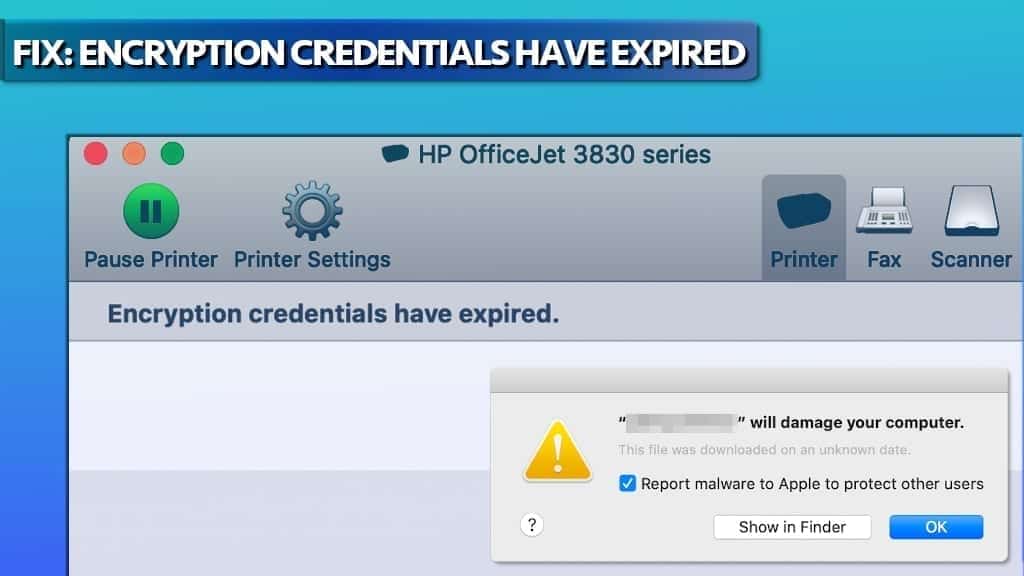
Encryption Credentials Have Expired is an alert in Mac OS X that informs about Embedded Web Server (EWS) expired certificates which are rejected by the operating system. As a result, the users are unable to print any documents using their HP, DELL, Canon, Epson or other manufacturer printers, with a message “This printer no longer accepts encrypted jobs”. The certificates are required to ensure connection security when using Secure Internet Printing Protocol (IPPs) and Apple’s technology AirPrint. Moreover, users might start getting “* will damage your computer” alerts, which appear because the computer system cannot recognise the printer driver software as secure.
[mai mult...]Create Bootable USB Drive With USBImager In Linux
Since the conception of Linux, so many of flavors in Linux operating systems are developed. Most of them can be downloaded from the internet. The downloaded Linux OS is usually a bootable ISO image. You can write it to either a CD or DVD or USB depending on the size of the ISO image. Nowadays, most of us use USB mass storage devices to write the bootable ISO images in Linux and Unix-like systems. There are many applications available to create bootable USB disks in Linux and each application has its own set of distinctive features. Today, we will discuss about one such tool called USBImager.
USBImager is a simple graphical application used to write the ISO images as well as compressed disk images to USB drives. Compared to its counterparts, USBImager is really really small. The size of this tiny application is around 170~ kb only. It doesn’t have any dependencies either. It makes synchronized writes, meaning, all data is on disk when the progress bar reaches 100%. It can verify writing by comparing the disk to images.
USBImager can read the RAW images, such as .img,.bin,.raw,.iso,.dd, etc., compressed images, such as .gz,.bz2,.xz,.zst etc, and archive files such zip (PKZIP and ZIP64). We can also create the backup of the entire USB drive. It is even possible to create compressed backups in raw and bzip2 formats. USBImager has an option to let the users to choose whether the backup should be compressed or not. USBImager is totally free and the source code is available under MIT license. It works under GNU/Linux, MacOS X and Windows platforms.
[mai mult...]Disable SSH Password Authentication For Specific User Or Group
This guide explains how to disable SSH password authentication for specific user or group in Linux and Unix operating systems. Please note that this will not entirely disable SSH access to users or a group. Instead, it will only disable the SSH password authentication. The users can still access the systems via SSH using other authentication methods, for example key-based authentication.
[mai mult...]This PC’s processor doesn’t support a critical feature
If when you try to upgrade to Windows 10 and you receive the error message “This PC’s processor doesn’t support a critical feature“, then this post is intended to help you. The critical feature mentioned could be Prefetchw, NX, VMware, Compareexchange128, etc. In this post, we will offer the appropriate solutions you can try to help you remediate this issue.
When this issue occurs, you’ll receive the following error message:
This PC can’t run Windows 10
This PCs processor doesn’t support a critical feature
If you’re faced with This PC’s processor doesn’t support a critical feature issue, you can try either of our recommended solutions below and see if that helps to resolve the issue.
- Update BIOS
- Create Windows 10 bootable drive and perform a clean install
How To Check If A Linux System Is Physical Or Virtual Machine
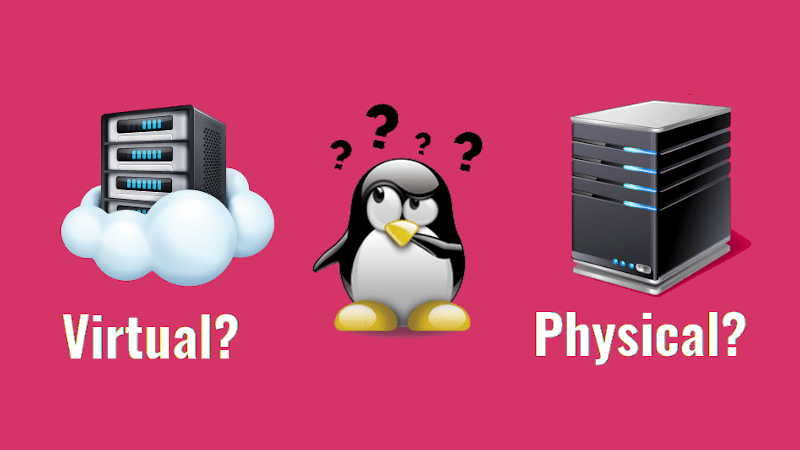
As a Linux administrator, sometimes you might be wondering whether you are working on a physical or virtual machine. Most of the time, you will be accessing and managing your servers remotely. You may not always have physical access of your servers, and you may not even actually know where the server is located. However, it is possible to check if your Linux system is physical or virtual machine using couple of Linux utilities. This guide lists all possible ways to check whether the Linux system you’re working on is a physical server or a virtual server.
[mai mult...]How to create email rules to prevent Ransomware in Microsoft 365 Business
Ransomware is one of the most painful versions of malware that locks down files, and even access to a computer. If you are using Microsoft office 365, then you can set up rules which will make sure to block some ransomware files. Email is the op source of Ransomware attacks where files are sent in the form of JavaScript, batch, and executables, and so on. In this post, we will show how you can create email rules to prevent Ransomware in Microsoft 365 Business.
When using Exchange Online, all emails pass through the Exchange Online Protection (EOP). It quarantines and scans in real-time all email and email attachments, both entering and leaving the system for viruses and other malware. So only when you want to customize administrators can make company-specific filtering customizations using the Exchange admin center.
[mai mult...]Fix error 0xa0430721 when installing Edge or Chrome on Windows 10
If when you attempt installing Microsoft Edge or installing Google Chrome but encounter the error 0xa0430721, then this post is intended to help you. In this post, we will identify the possible causes for the error as is specific to each of the browsers, as well as provide the corresponding solutions to help you mitigate the issue whether you’re experiencing it on Edge or Chrome.
To successfully resolve the error 0xa0430721 when installing Edge or Chrome on Windows 10, you can follow the instructions outlined below associated with each browser.
[mai mult...]